صفر تا صد تنظیمات نوتیفیکیشن سامسونگ؛ از فعالسازی تا تغییر صدای اعلانات
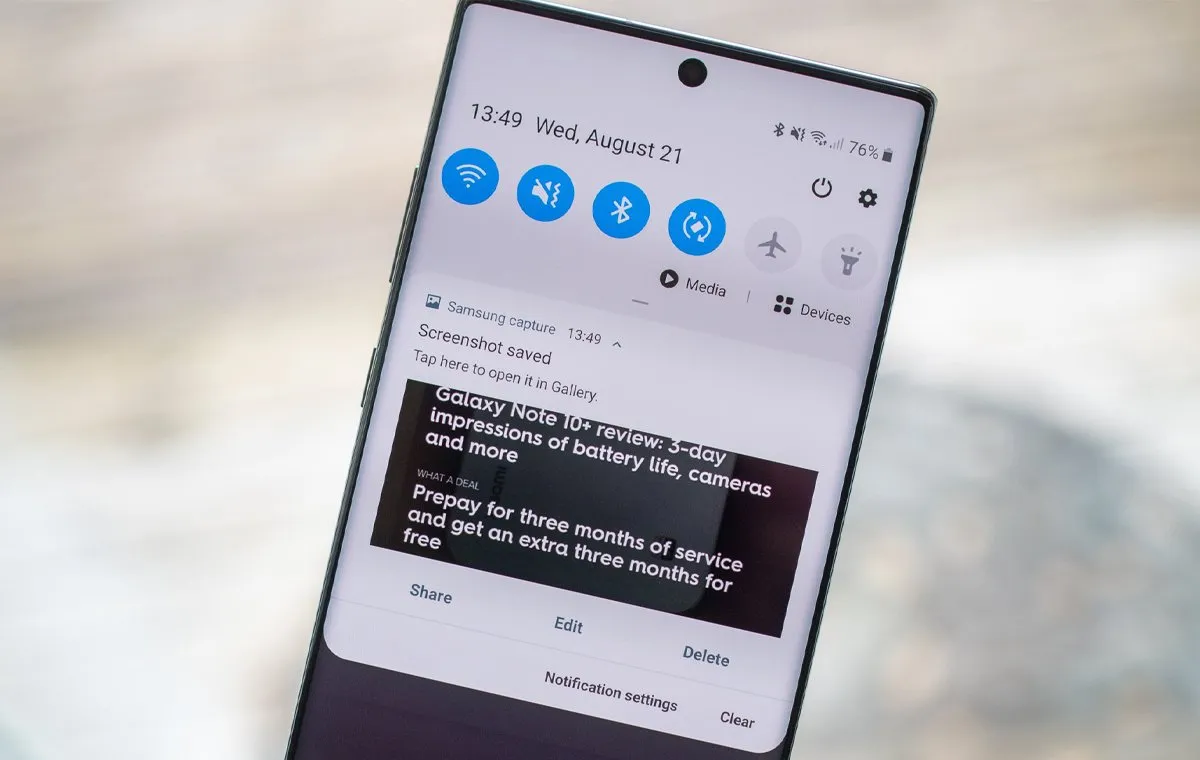
اعلانات یا نوتیفیکیشنها بخش مهمی از تجربه کاربری گوشیهای هوشمند هستند که به کاربران اطلاعرسانی میکنند و به آنها امکان میدهند بدون نیاز به باز کردن اپلیکیشنها از رویدادهای مختلف مطلع شوند. تنظیمات اعلانات، فارغ از نوع گوشی که دارید، اهمیت زیادی دارند زیرا کاربران میتوانند نحوه نمایش، صدا، ویبره و اولویتبندی اعلانات را به دلخواه خود تنظیم کنند. سامسونگ هم به عنوان محبوبترین برند گوشی اندرویدی در جهان، تنظیمات نوتیفیکیشن متنوعی دارد که شاید حتی حرفهایترین کاربرش هم از همه آنها مطلع نباشد. پس چه چیز بهتر از مطلبی که به صورت کامل و جامع به تمام تنظیمات ضروری و مهم نوتیفیکیشن سامسونگ اشاره کند؟
نوتیفیکیشن گوشی سامسونگ کجاست؟
تنظیمات اعلان گوشی سامسونگ
چگونه اعلان های گوشی سامسونگ را فعال کنیم؟
چگونه اعلان های گوشی سامسونگ را غیر فعال کنیم؟
تغییر نوتیفیکیشن سامسونگ در صفحه قفل
تنظیمات اعلان گوشی سامسونگ؛ سخن پایانی
نوتیفیکیشن گوشی سامسونگ کجاست؟
نوتیفیکیشن گوشی سامسونگ کجاست؟ برای یافتن اعلانات سامسونگ کافی است از بالای صفحه به سمت پایین سوایپ کنید. این کار از هر نقطهای در صفحه قابل انجام است و به شما امکان میدهد تمامی نوتیفیکیشنها را یکجا ببینید.
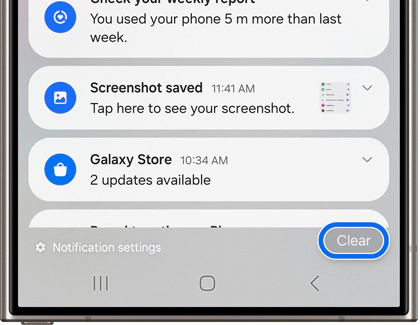
برای دسترسی به تنظیمات اعلان گوشی سامسونگ به روش دیگر میتوانید به بخش تنظیمات بروید. برای این کار یا از صفحه اصلی روی آیکون تنظیمات (چرخدنده) کلیک کنید یا با سوایپ از بالای صفحه و باز کردن پنل اعلانات، روی آیکون چرخدنده ضربه بزنید.

در تنظیمات، Notification را پیدا کرده و وارد آن شوید.
چگونه اعلان های گوشی سامسونگ را فعال کنیم؟
چگونه اعلان های گوشی سامسونگ را فعال کنیم؟ فعال کردن نوتیفیکیشن سامسونگ کار پیچیدهای نیست و به راحتی قابل انجام است. برای شروع، کافی است طبق روش ذکر شده، وارد تنظیمات اعلان گوشی سامسونگ شوید. ابتدا روی آیکون چرخدنده در صفحه اصلی یا از طریق پنل اعلانات کلیک کنید و سپس گزینه Notifications یا همان اعلانات را انتخاب کنید. با ورود به این بخش، صفحهای با گزینههای متعدد برای مدیریت و تنظیم نوتیفیکیشنها مشاهده خواهید کرد.

در گوشیهای سامسونگ مجهز به اندروید 14، تنظیمات اعلان گوشی سامسونگ به چهار بخش اصلی تقسیم شده است. بخش اول مربوط به اعلانات برنامهها و مرتبسازی آنهاست. بخش دوم تنظیمات اعلانات صفحه قفل و سبک نمایش پاپآپ را شامل میشود. بخش سوم گزینههای مرتبط با حالت «مزاحم نشوید» و تنظیمات پیشرفته را در بر میگیرد. در نهایت، بخش چهارم تنظیمات مرتبط مانند صدای اعلانات و امکان فعالسازی اعلانات با استفاده از فلاش گوشی را نمایش میدهد.

برای فعالسازی اعلانات برنامهها، وارد بخش App Notifications یا همان «اعلانات برنامه» شوید که گزینه نخست است. در این بخش، لیستی از برنامههای نصبشده روی گوشی خود را مشاهده خواهید کرد. با انتخاب گزینه All در بالای صفحه، میتوانید نحوه نمایش این لیست را تغییر دهید؛ مثلاً برنامهها را بر اساس حروف الفبا، جدیدترین به قدیمیترین، یا پرکاربردترین به کمکاربردترین مرتب کنید.

همچنین اگر به دنبال برنامه خاصی هستید، میتوانید از آیکون جستجو در بالای صفحه استفاده کنید. برای مشاهده برنامههای سیستمی، کافی است روی آیکون سهنقطه در گوشه بالا کلیک کرده و گزینه Show system apps را فعال کنید.

در این بخش، برای فعال کردن نوتیفیکیشن هر برنامه، اسلایدر موجود در مقابل نام آن را روشن کنید. با این کار، اعلانات برنامه موردنظر فعال خواهد شد. برای تغییر نوتیفیکیشن سامسونگ، یعنی اگر نیاز به تغییر تنظیمات پیشرفتهتری برای نوتیفیکیشنهای یک برنامه خاص دارید، مثل تغییر صدای نوتیفیکیشن سامسونگ کافی است روی نام آن برنامه ضربه بزنید. این گزینه به شما اجازه میدهد تنظیمات دقیقی مانند نوع اعلان، صدای هشدار و نمایش در صفحه قفل را تغییر دهید.
فعالسازی یا غیرفعالسازی اعلانات در گوشی سامسونگ بسیار ساده و انعطافپذیر است. این تنظیمات به شما امکان میدهد تا نوتیفیکیشنها را متناسب با نیازهای خود مدیریت کنید و تجربهای منظمتر و کاربردیتر از اعلانها داشته باشید.
چگونه اعلان های گوشی سامسونگ را غیر فعال کنیم؟
غیرفعال کردن اعلانهای گوشی سامسونگ نیز به همان سادگی فعال کردن آنهاست و از همان مسیرهایی که پیشتر توضیح داده شد، انجام میشود. کافی است وارد تنظیمات گوشی شوید و گزینه Notifications یا اعلانات را انتخاب کنید. سپس در بخش App Notifications یا اعلانات برنامه، لیستی از برنامهها را مشاهده خواهید کرد. در این مرحله، به جای روشن کردن اسلایدر روبهروی نام برنامهها، کافی است آن را خاموش کنید تا اعلانات برنامه موردنظر غیرفعال شود.
تنظیمات اعلان گوشی سامسونگ
و اما میرسیم به مهمترین بخش این مطلب، یعنی تنظیمات اعلان گوشی سامسونگ. این تنظیمات با توجه به رابط کاربری One UI، شامل امکانات گسترده و متنوعی است که ممکن است در نگاه اول پیچیده به نظر برسد. One UI به دلیل طراحی پرجزئیات خود، ابزارهای پیشرفتهای برای مدیریت اعلانها ارائه میدهد که تسلط بر همه آنها نیازمند زمان است. حتی کاربران حرفهای سامسونگ نیز ممکن است با تمامی قابلیتهای این بخش آشنا نباشند. اگر میخواهید تنظیمات مختلفی همچون رنگ اعلانها، صدای نوتیفیکیشنها، یا نحوه نمایش پیامها را مدیریت کنید، ابتدا باید به تنظیمات اعلانها بروید.

اولین قدم برای اعمال تغییرات پیشرفته در اعلانها این است که وارد تنظیمات گوشی شوید و بخش Notifications یا اعلانات را انتخاب کنید. سپس، به قسمت Advanced settings یا تنظیمات پیشرفته بروید. در این صفحه، گزینهای به نام Manage notification categories for each app وجود دارد. با فعال کردن این گزینه، میتوانید تنظیمات دقیقتر و اختصاصی برای هر برنامه داشته باشید.

پس از فعال کردن تنظیمات پیشرفته، به بخش App notifications بازگردید. اکنون اگر روی یک برنامه خاص مانند پیامها کلیک کنید، گزینههای جدیدی نظیر Notification categories و Configure in Messages را مشاهده خواهید کرد که البته مورد دوم مخصوصا برای خود برنامه پیامرسان طراحی شده و در هر برنامهای شما آن را نمیبینید (اعمال تنظیمات اعلانات از طریق خود پیامرسان). این گزینهها به شما امکان میدهند تنظیمات مربوط به اعلانها را به صورت اختصاصی برای هر برنامه تغییر دهید. برای مثال، میتوانید انتخاب کنید کدام اعلانها با صدا همراه باشند یا کدام دسته از اعلانها چطور نمایش داده شوند.
مشاهده و مدیریت اعلانها
برای مشاهده اعلانهای دریافتشده، کافی است از بالای صفحه به سمت پایین سوایپ کنید تا پنل اعلانات باز شود. در این پنل، میتوانید با کلیک روی فلش کوچک کنار هر اعلان، جزئیات بیشتری را مشاهده کنید یا به سرعت به آنها پاسخ دهید. اگر تعداد زیادی اعلان در صفحه دارید، میتوانید با لمس گزینه Clear در پایین پنل، تمامی آنها را پاک کنید. همچنین، در پایین همین پنل گزینهای به نام Notification settings وجود دارد که شما را مستقیماً به تنظیمات اعلانها هدایت میکند.

مسدود کردن اعلانهای ناخواسته
برای کاهش شلوغی اعلانها، میتوانید اعلانهای برنامههایی را که به آنها نیاز ندارید، مسدود کنید. کافی است به تنظیمات گوشی بروید، وارد بخش Notifications شوید و سپس App notifications را انتخاب کنید. لیستی از برنامهها را مشاهده خواهید کرد که میتوانید با خاموش کردن اسلایدر کنار هر برنامه، اعلانهای آن را غیرفعال کنید.
شخصیسازی دستهبندی نوتیفیکیشن سامسونگ
یکی از قابلیتهای مهم در گوشیهای سامسونگ، امکان شخصیسازی دستهبندی اعلانات است. این گزینه به شما اجازه میدهد تنها اعلانهایی را دریافت کنید که برای شما مهم هستند. برای این کار به تنظیمات پیشرفته اعلانات بروید و گزینه Manage notification categories for each app را فعال کنید. سپس در بخش App notifications، برنامه موردنظر خود را انتخاب کنید و دستهبندی اعلانها را مطابق نیاز خود تغییر دهید.

شخصیسازی دستهبندی اعلانات به شما این امکان را میدهد که به شکل کاملاً جزئی و دقیق تنظیمات مربوط به اعلانهای هر برنامه را مدیریت کنید. به عنوان مثال، در برنامه تلگرام شما میتوانید تعیین کنید که آیا از کانالها اعلان دریافت کنید یا فقط اعلان پیامهای شخصی را ببینید. همچنین این امکان وجود دارد که دریافت اعلان از گروهها را غیرفعال یا حتی برای یک چت خصوصی خاص تنظیمات ویژهای اعمال کنید. این سطح از کنترل به شما اجازه میدهد تنها اعلاناتی را دریافت کنید که برایتان اهمیت دارند و از دریافت پیامهای غیر ضروری جلوگیری کنید.
بنابراین، با استفاده از این قابلیت، میتوانید بهطور دقیق مشخص کنید که چه نوع اعلانی برای شما ارسال شود. این ویژگی، نهتنها باعث کاهش شلوغی و مزاحمتهای ناشی از اعلانهای غیر ضروری میشود، بلکه مدیریت پیامها را سادهتر کرده و به تجربه کاربری شما کیفیت بیشتری میبخشد.
تغییر صدای نوتیفیکیشن سامسونگ
در گوشیهای اندرویدی، شما میتوانید نوع اعلانهایی که یک برنامه ارسال میکند را به دلخواه خود تنظیم کنید. بهعنوان مثال، اگر نوع Alert را انتخاب کنید، هر زمان که اعلان جدیدی دریافت کنید، صدایی پخش میشود، پیام در صفحه قفل نمایش داده میشود، و نماد برنامه نیز در نوار وضعیت ظاهر خواهد شد. این گزینه برای مواقعی مناسب است که نمیخواهید هیچ اعلان مهمی را از دست بدهید و نیاز دارید فوراً از پیامها و هشدارها مطلع شوید.

از سوی دیگر، اگر گزینه Silent را انتخاب کنید، گوشی شما نه صدایی پخش میکند و نه لرزش خواهد داشت. اما در گوشی سامسونگ Alert یعنی اعلانات مهم و Silent هم یعنی اعلانات کماهمیت. دقیقا به همین خاطر هم هست که حتی اگر اعلانات را روی Silent قرار بدهید، باز هم اعلان آن برنامه برایتان به نمایش در خواهد آمد.
برخی از برنامهها اجازه میدهند که صدای اعلانهای آنها را تغییر دهید. برای این کار وارد تنظیمات اعلانات شوید، برنامه دلخواه خود را انتخاب کنید و به بخش Notification categories بروید. سپس، روی دستهبندی موردنظر کلیک کرده و گزینه Sound را انتخاب کنید. در اینجا میتوانید صدای دلخواه خود را برای اعلانها تنظیم کنید.
تغییر صدا و تنظیمات اعلان پیام گوشی سامسونگ
برای تغییر صدای اعلان پیامک سامسونگ و فعالسازی صدای خاص برای نوتیفیکیشن پیامک سامسونگ، ابتدا باید مطمئن شوید که نوع اعلان روی حالت Alert تنظیم شده باشد. اگر اعلان روی حالت Silent باشد، تنظیمات صدا برای شما فعال نخواهد شد. حالا برای شروع، به تنظیمات اعلان برنامهای که میخواهید صدای آن را تغییر دهید بروید. بهعنوان مثال، وارد اعلان پیام گوشی سامسونگ شوید و روی گزینه Notification Categories ضربه بزنید. در این بخش، میتوانید مشخص کنید که تنظیمات مربوط به سیمکارت 1، سیمکارت 2، یا اعلانات کلی (General) را تغییر دهید.

فرض کنید گزینه General را انتخاب کردهاید. حالا بین دو گزینه Alert و Silent باید Alert را انتخاب کنید تا تنظیمات مربوط به صدا فعال شود. وقتی این گزینه را انتخاب کردید، گزینههایی مثل Sound و Vibrate برای شما ظاهر میشوند. با ضربه زدن روی Sound، به مجموعهای از صداها دسترسی خواهید داشت که سامسونگ آنها را دستهبندی کرده است؛ از صداهای رترو گرفته تا صداهای فان، آرامشبخش، و حتی صدای پیشفرض گلکسی. هر صدایی که دوست دارید میتوانید برای اعلان پیامها تنظیم کنید.

حتی میتوانید لرزش را هم فعال یا غیرفعال کنید. اما تنظیمات کلی و دقیقتر مربوط به ویبره در بخش Sound and Vibration قرار دارد. در این بخش، میتوانید شدت لرزش را کم یا زیاد کنید یا حتی نوع ویبره را تغییر دهید. این تنظیمات به شما این امکان را میدهد که اعلانهای پیام را دقیقاً مطابق سلیقه خود سفارشی کنید.

برای برنامههای دیگر مثل Shareit نیز میتوانید از همین مسیر استفاده کنید، اما ممکن است گزینهها کمی متفاوت باشند. در این برنامه، پس از ورود به Notification Categories، گزینههایی مثل None و Transfer Notification نمایش داده میشوند که میتوانید برای هرکدام از آنها تنظیمات مربوط به صدا و اعلان را تغییر دهید.
بهطور کلی، مسیر تغییر صدا برای اعلانها در بیشتر برنامهها مشابه است، اما نام گزینهها ممکن است کمی متفاوت باشد. با این حال، این تفاوتها فرآیند تغییر تنظیمات را پیچیده نمیکند و شما میتوانید بهراحتی صدای اعلانات هر برنامه را به دلخواه خود تغییر دهید.
تغییر رنگ نوتیفیکیشن سامسونگ
در تنظیمات اعلانات سامسونگ، گزینهای برای تغییر رنگ نوتیفیکیشن سامسونگ بهطور خاص وجود ندارد. این به این معناست که اعلانات معمولاً در یک قاب ثابت و با یک ظاهر استاندارد نمایش داده میشوند و رنگ آنها بهطور مستقیم قابل تغییر نیست. به عبارت دیگر، رنگ خود نوتیفیکیشنها در سامسونگ همانطور که هستند، باقی میمانند و تأثیری از تغییر رنگ در این بخش مشاهده نخواهید کرد.

اما اگر شما میخواهید رنگ آیکونهای سیستم و ظاهر کلی گوشی خود را تغییر دهید، سامسونگ گزینهای به نام Wallpaper and style را فراهم کرده است که این تغییرات را در سطح سیستم اعمال میکند. برای این کار کافی است در صفحه اصلی گوشی، در فضای خالی ضربه زده و نگه دارید. سپس وارد بخش Wallpaper and style شوید و در قسمت Color palette گزینههای رنگی مختلفی را برای تغییر رنگ کلی گوشی انتخاب کنید.

این تغییرات نه تنها آیکونهای اپلیکیشنهای سیستمی و پیشفرض را تحت تأثیر قرار میدهد، بلکه نوار وضعیت را نیز مطابق با رنگ انتخابی شما تغییر میکنند. به این ترتیب، شما نمیتوانید کاملا به هدف خود یعنی تغییر رنگ نوتیفیکیشنها برسید. چون این تغییر رنگ در سطح عمومی گوشی اعمال خواهد شد و نه در نوتیفیکیشنها.

نشانگر اعلان برنامهها
اگر دوست دارید تعداد اعلانها یا نشانگر مربوط به برنامهها روی آیکون آنها نمایش داده شود، میتوانید گزینه App icon badges را فعال کنید. برای این کار به تنظیمات پیشرفته اعلانات بروید و این ویژگی را روشن کنید. میتوانید نشانگر را به صورت عدد یا نقطه تنظیم کنید و حتی پیشنمایش اعلانها را با لمس طولانی روی آیکون برنامه مشاهده کنید.

Number یعنی تعداد اعلانات روی هر برنامه نشان داده خواهد شد و Dot هم یعنی روی هر برنامه بعد از دریافت اعلان شما یک دایره مشاهده خواهید کرد. گزینه آخر یعنی Notification on app icons هم به شما این اجازه را میدهد که با ضربه زدن و نگه داشتن روی هر برنامه ببینید که آیا از آن اعلانی دارید یا خیر.
مدیریت تنظیمات نوار وضعیت
نوار وضعیت گوشی شما میتواند تعداد اعلانها یا آیکون برنامهها را نشان دهد. برای تغییر این تنظیمات، به بخش Advanced settings در تنظیمات اعلانات بروید و گزینه Show notification icons در همان ابتدا را انتخاب کنید. سپس، نحوه نمایش اعلانها در نوار وضعیت را مطابق سلیقه خود تغییر دهید.

مثلا میتوانید مشخص کنید که همه اعلانات نمایش داده شوند (All Notifications)، یا فقط 3 اعلان اخیر (3 Most Recent) را ببینید، فقط تعداد اعلانات (Number of Notifications Only) را ببینید یا اصلا هیچ اعلانی (None) را نبینید.
تاریخچه نوتیفیکیشن سامسونگ
اگر میخواهید تاریخچه نوتیفیکیشن سامسونگ یعنی اعلانهای پاکشده را مجدداً مشاهده کنید، میتوانید تاریخچه نوتیفیکیشن سامسونگ را فعال کنید.

برای این کار، به تنظیمات پیشرفته اعلانات بروید و گزینه Notification history را روشن کنید. این ویژگی، اعلانهای اخیر شما را ذخیره میکند تا در صورت نیاز دوباره به آنها دسترسی داشته باشید.

نمایش نوتیفیکیشن سامسونگ با فلش گوشی
اگر میخواهید هنگام دریافت اعلانها نمایشگر یا فلش دوربین روشن شود، کافی است عبارت Flash Notification را در تنظیمات جستوجو کنید. سپس از میان گزینههای Camera Flash و Screen Flash یکی را انتخاب کنید تا اعلانها به شکل بصری و جذابتری به شما اطلاع داده شوند.

برای فعال کردن این نوع حالت نمایش برای یک برنامه خاص کافی است ابتدا با کلیک روی گزینه Camera Flash Notification یا Screen Flash Notification این نوع حالت نمایش را فعال کنید. سپس با کلیک روی هر بخش میتوانید مشخص کنید نوع نمایش اعلان چه برنامهای به این سبک باشد. برای دیدن نتیجه، گزینه Preview را انتخاب کنید. میبینید که گوشی دمویی از حالتی که برایتان اعلان ارسال میشود را نشان میدهد. توجه داشته باشید میتوانید حتی هر دو را هم همزمان فعال کنید. یعنی هم صفحه نور بزند و هم فلش گوشی به صورت چشمکزن ارسال یک اعلان را یادآور شود.
پنجرههای شناور نمایش اعلانات
اگر دوست دارید هنگام استفاده از برنامهای خاص، بتوانید به راحتی به پیامهای دیگر اپلیکیشنها پاسخ دهید بدون اینکه نیاز به بستن آن برنامه داشته باشید، میتوانید از قابلیت پنجرههای شناور استفاده کنید.

برای فعالسازی این ویژگی در گوشیهای سامسونگ، کافی است وارد بخش Floating notifications در Advanced Settings بخش اعلانات شوید.

سامسونگ دو نوع اعلان شناور را پشتیبانی میکند که شما میتوانید بسته به نیاز خود یکی از آنها را انتخاب کرده و فعال کنید. یکی Bubbles یعنی حبابها که هر اعلان به صورت حباب در گوشهای از صفحه نشان داده میشود یا Smart pop-up view که یعنی اعلان هر برنامه به صورت پاپ آپ نشان داده شود.

به خاطر داشته باشید فعال کردن این گزینه تمام ماجرا نیست. شما باید در قسمت Included Apps مشخص کنید دقیقا چه برنامهای به این سبک اعلانات را نشان دهد.
تغییر نوتیفیکیشن سامسونگ در صفحه قفل
حالا میرسیم به تنظیمات اعلانات صفحه قفل، جایی که میتوانید اعلانات را به دلخواه خود شخصیسازی کنید. برای دسترسی به این بخش، کافی است وارد تنظیمات نوتیفیکیشن سامسونگ شوید و روی Lock screen notification کلیک کنید. در این قسمت، اگر گزینه فعال نباشد، هیچ چیزی در صفحه قفل نمایش داده نمیشود. اما اگر این گزینه را فعال کنید، چهار گزینه مختلف برای تنظیمات اعلانات در صفحه قفل پیش روی شما قرار میگیرد.

اولین گزینه Show content است که به شما این امکان را میدهد که محتویات اعلانات را در صفحه قفل مشاهده کنید. به این معنا که اگر از اپلیکیشنهایی مثل تلگرام یا پیامرسانهای خاص پیامی دریافت کنید، میتوانید بدون باز کردن قفل گوشی، مستقیماً پیامها را ببینید. علاوه بر این، میتوانید برای هر برنامه خاص این گزینه را فعال یا غیرفعال کنید. در مقابل این گزینه، Hide content قرار دارد که باعث میشود محتویات پیامها پنهان بماند و کسی نتواند آنها را مشاهده کند.
گزینه دیگری به نام Show content while unlocked وجود دارد که به شما اجازه میدهد محتویات پیامها را در هنگام باز کردن قفل مشاهده کنید. اگر از سیستم تشخیص چهره برای باز کردن قفل گوشی استفاده میکنید، پس از شناسایی چهره، محتویات پیامها بهطور خودکار نمایش داده میشود، بدون اینکه نیازی به سوایپ کردن صفحه قفل و ورود به داخل منوی گوشی باشد.
در نهایت، در بخش Notification to show شما میتوانید تعیین کنید که کدام نوع اعلانات در صفحه قفل نمایش داده شود. دو گزینه برای انتخاب دارید؛ Alert and Silent notifications و Alert notifications Only. با انتخاب اولین گزینه، تنها اعلانات مهم در صفحه قفل نمایش داده میشوند، در حالی که انتخاب دوم باعث میشود تمام اعلانات، اعم از مهم و کماهمیت، نمایش داده شوند.
تنظیمات اعلان گوشی سامسونگ؛ سخن پایانی
در این مطلب تلاش کردیم صفر تا صد تنظیمات اعلان و نوتیفیکیشن سامسونگ را به شما آموزش دهیم. از فعال یا غیرفعال کردن تا نکتههای خاص و تنظیمات پیشرفته، تمام آنچه که باید بدانید در این مطلب شامل شده تا به بهترین شکل ممکن از امکانات گوشی سامسونگ خود بهرهمند شوید.
منبع: دیجیکالا مگ, Samsung







